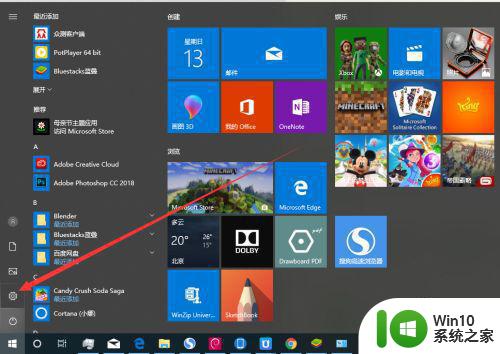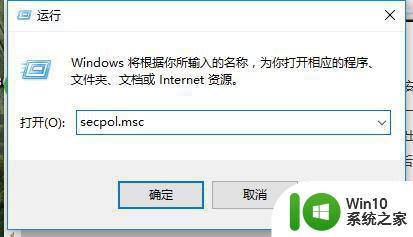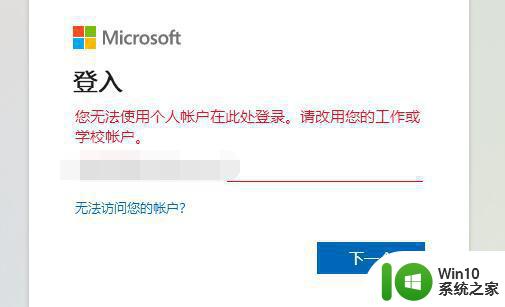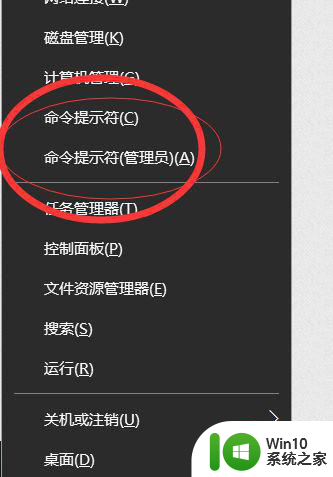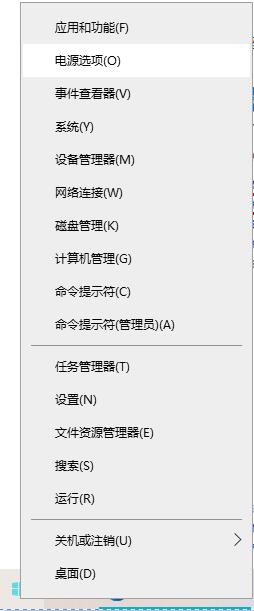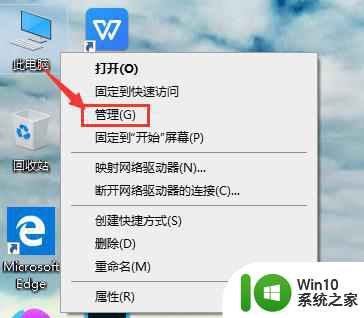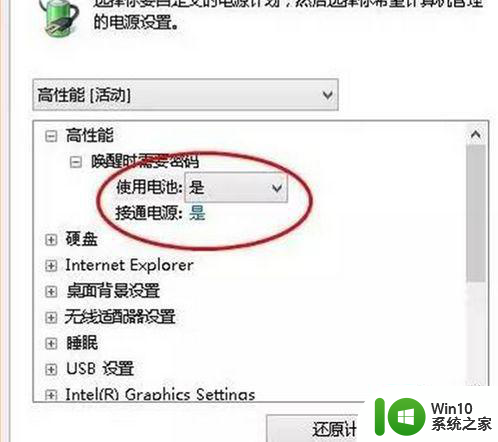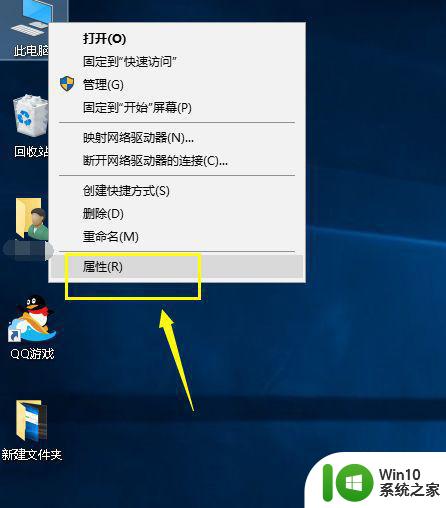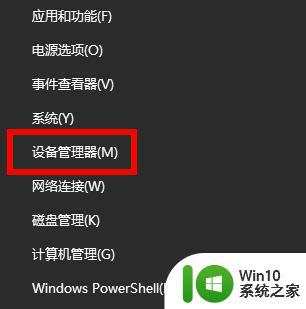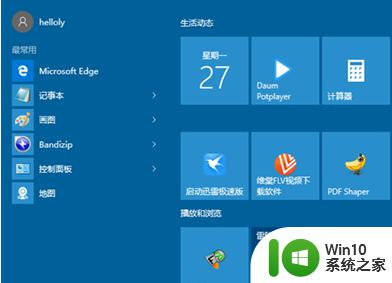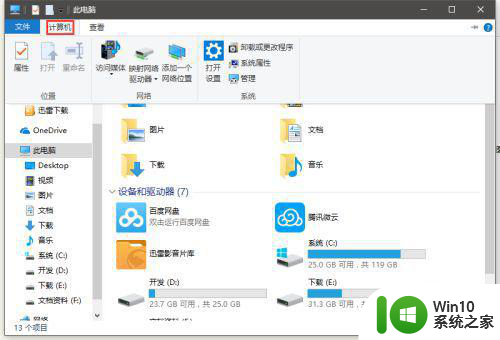win10电脑只能进入临时账户原因和解决方法 win10电脑只能进入临时账户原因和解决方法
win10电脑只能进入临时账户原因和解决方法,Win10电脑只能进入临时账户的原因可以有很多,最常见的原因是用户账户文件损坏或丢失,当系统无法加载正常的用户账户文件时,就会自动将用户登录到临时账户中。系统文件的错误配置、病毒感染或硬件故障等问题也可能导致这种情况发生。不必过于担心,因为解决这个问题并不是一件困难的事情。我们可以尝试一些简单的方法来解决这个问题,例如重启电脑、运行系统修复工具或恢复到之前的系统恢复点等。只要我们按照正确的步骤进行操作,很快就能够摆脱临时账户的困扰,重新回到正常的用户账户中。
1、在运行框中输入“regedit”,进入电脑的注册表。
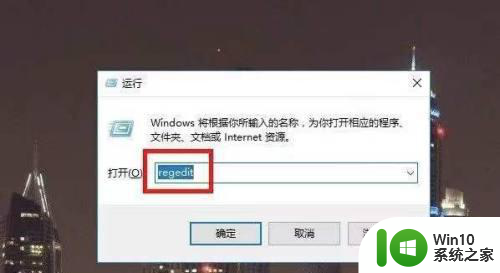
2、选择第三项“HKEY_LOCAL_MACHINE”。
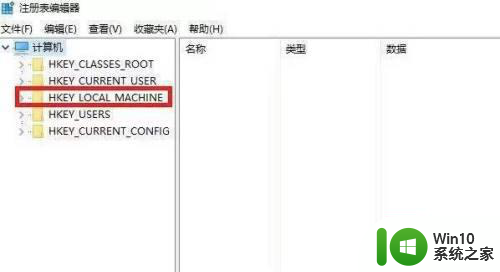
3、选择“SOFTWARE”文件夹。
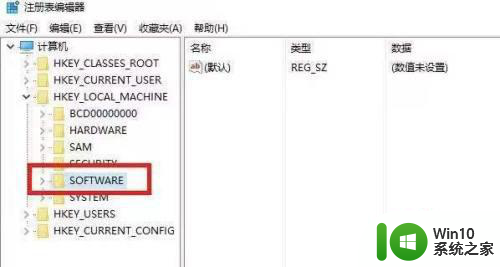
4、选择“Microsoft”文件夹。
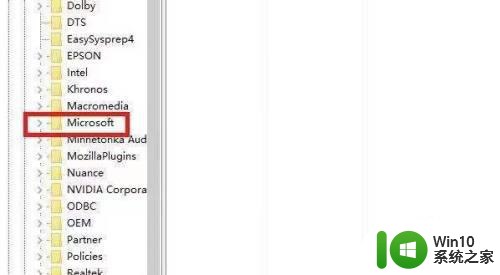
5、选择“MicrosoftWindows NT”文件夹。
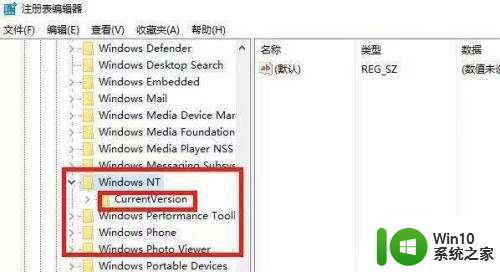
6、选择“Profilelist”文件夹,点开找到对应我们账号的注册表信息的文件夹,将其全部删除,重启电脑再次用域账户登录。
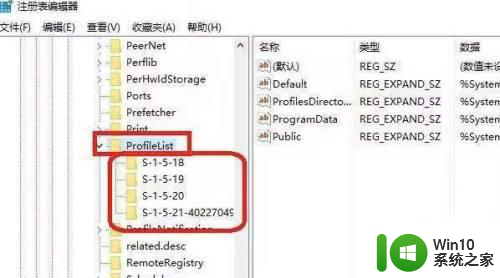
以上就是win10电脑只能进入临时账户原因和解决方法的全部内容,还有不清楚的用户就可以参考一下小编的步骤进行操作,希望能够对大家有所帮助。